كيفية إصلاح خطأ "503 Service Unavailable" في ووردبريس؟
نشرت: 2021-05-17هل صادفت شاشة بيضاء بها رسالة الخطأ "503 Service Unavailable" على موقع الويب الخاص بك على WordPress؟ قد يكون هذا الخطأ محبطًا للمستخدمين الجدد لأنه قد يجعل موقعك بلا اتصال بالإنترنت دون إعطائك سببًا واضحًا.
يمكن أن يكون هناك عدة أسباب وراء الخطأ 503 Service Unavailable Error. هنا ، سنناقش كيفية حدوث ذلك وكيف يمكنك إصلاحه على موقع WordPress الإلكتروني.
ما الذي يسبب خطأ 503 Service Unavailable في WordPress؟
غالبًا ما يكون الخطأ "503 Service Unavailable" ناتجًا عن المكونات الإضافية والسمات القديمة والمعطلة. تحدث هذه المشكلة عندما يواجه خادم موقع الويب الخاص بك مشكلة في الحصول على استجابة من نص PHP النصي. يحدث هذا عادةً بسبب البرامج النصية القديمة أو سيئة الترميز في قوالب WordPress والمكونات الإضافية.
سبب آخر لخطأ الخدمة غير المتوفرة 503 يمكن أن يكون بسبب الاستخدام المكثف لموارد الخادم. توفر جميع شركات الاستضافة تقريبًا قدرًا ثابتًا من الموارد لكل حساب استضافة. بالنسبة إلى موقع الويب الذي يعمل على الاستضافة المشتركة ، لا يمكن لهذا الحد التعامل مع الاستخدام الكثيف لاستخدام الخادم ويمكن أن يتسبب في الخطأ 503 Service Unavailable.
إصلاح خطأ 503 Service Unavailable في ووردبريس
نظرًا لأن 503 Service Unavailable Error له أسباب مختلفة ولا يمكنك غالبًا التأكد من سبب ذلك ، فستحتاج إلى استكشاف الأخطاء وإصلاحها بطريقة منهجية. فيما يلي بعض الحلول التي يمكن أن تصلح الخطأ.
قم بإلغاء تنشيط جميع ملحقات WordPress
أحد الأسباب الشائعة لـ 503 Service Unavailable Error في WordPress هو مشكلات توافق البرنامج المساعد. لتحديد ما إذا كان يحدث من المكون الإضافي أم لا ، تحتاج إلى إلغاء تنشيط كل المكون الإضافي لموقعك.
الخطوة 1: تسجيل الدخول إلى الخادم الخاص بك:
نظرًا لأن 503 Service Unavailable Error يمنعك من الوصول إلى لوحة تحكم مسؤول WordPress ، فستحتاج إلى استخدام File Manager في cPanel أو عميل FTP مثل FileZilla لهذه الخطوة.
من أجل العرض التوضيحي ، سوف نستخدم cPanel File Manager لأنه متاح للجميع.
- افتح خادم cPanel الخاص بك ، باستخدام النوع / cpanel في نهاية اسم المجال الخاص بك.
- الآن ، أدخل اسم المستخدم وكلمة المرور لتسجيل الدخول.
- ابحث عن تطبيق مدير الملفات
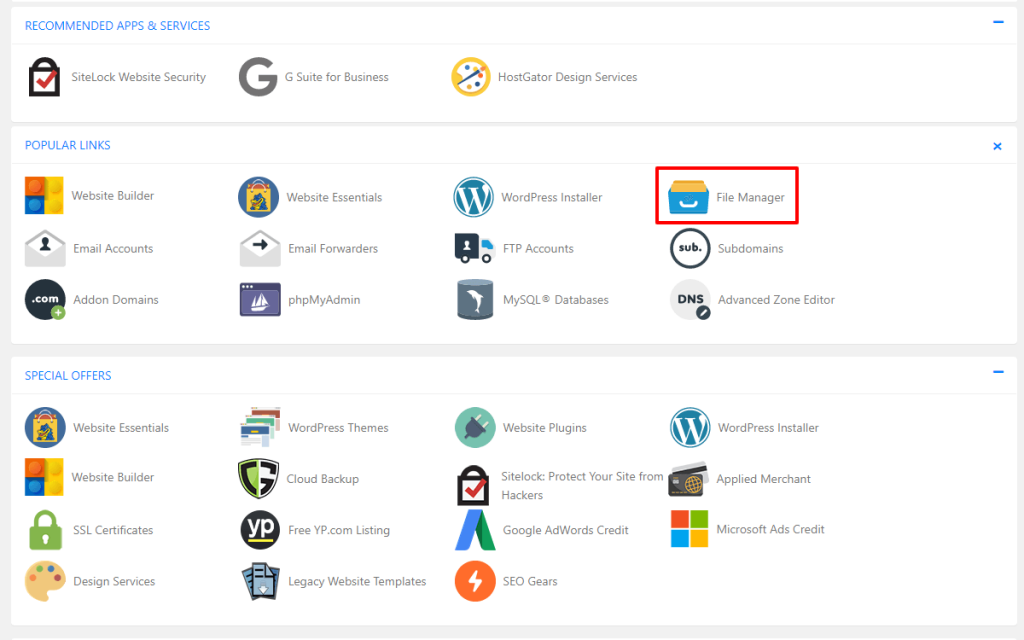
- افتح مجلد Public.HTML.
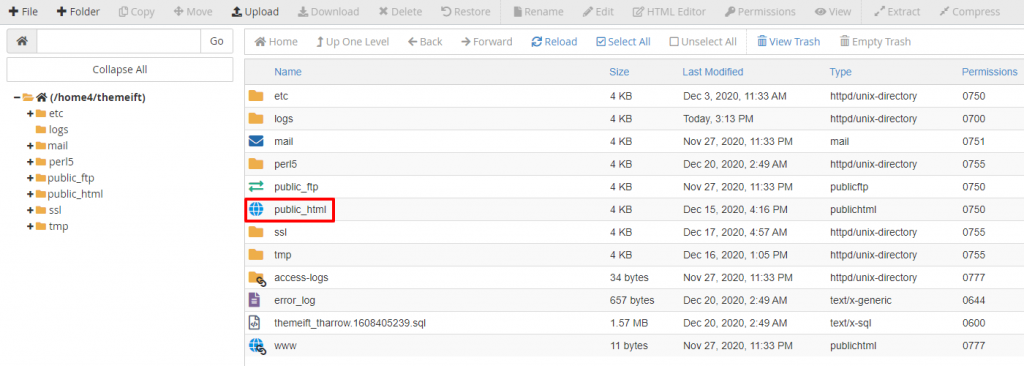
الخطوة 2: إعادة تسمية مجلد البرنامج المساعد
لإلغاء تنشيط المكونات الإضافية ، كل ما عليك فعله هو إعادة تسمية مجلد البرنامج المساعد الخاص بك. للقيام بذلك، اتبع الخطوات التالية:
- افتح مجلد wp-content من تطبيق cPanel File Manager.
- ابحث عن مجلد البرنامج المساعد وأعد تسميته.
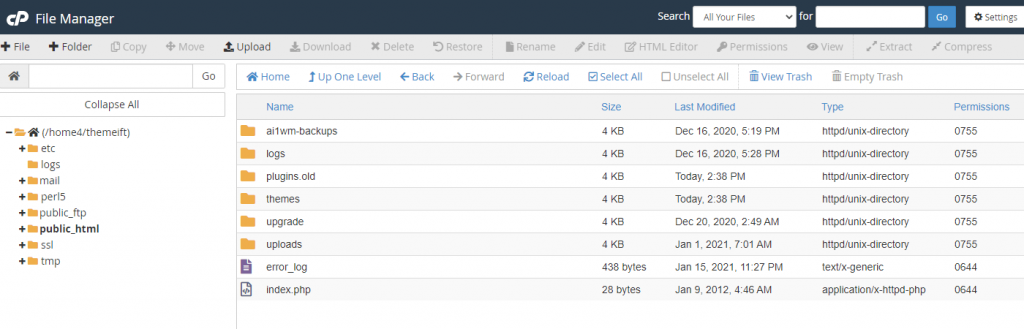
- قم بإنشاء مجلد جديد وقم بتسميته الملحقات.
- الآن ، حاول تحميل موقع الويب الخاص بك ومعرفة ما إذا تم حل المشكلة أم لا.
الخطوة 3: اكتشف خلل إضافة WordPress
إذا كان موقع الويب الخاص بك يعمل بشكل طبيعي ، فإن الخطأ ناتج عن مكون إضافي خاطئ. لمعرفة المكون الإضافي الخاطئ:
- ارجع إلى مجلد wp-content.
- احذف مجلد الإضافات الفارغ الذي قمت بإنشائه
- الآن أعد تسمية مجلد البرنامج المساعد القديم إلى اسمه الأصلي. (سيؤدي هذا إلى استعادة جميع المكونات الإضافية التي قمت بتثبيتها على موقع WordPress الخاص بك ولكنها ستظل معطلة.)
- قم الآن بتسجيل الدخول إلى لوحة معلومات WordPress الخاصة بك وإعادة تنشيط المكونات الإضافية واحدة تلو الأخرى حتى تكتشف المكون الإضافي الذي يسبب الخطأ.
قم بالتبديل إلى سمة WordPress الافتراضية
إذا لم يؤد إلغاء تنشيط المكونات الإضافية إلى حل مشكلتك ، فإن الخطوة التالية التي يمكنك تنفيذها هي التبديل إلى سمة WordPress الافتراضية. سيؤدي هذا إلى إلغاء تنشيط المظهر الحالي الخاص بك ويمكن أن يحل المشكلة.

لتنفيذ هذه الطريقة ، اتبع الخطوات التالية:
الخطوة 1: تسجيل الدخول إلى الخادم الخاص بك:
اتبع نفس التعليمات التي قدمناها في الطريقة السابقة لتسجيل الدخول إلى الخادم الخاص بك.
الخطوة 2: حذف الموضوع
بمجرد تسجيل الدخول إلى الخادم ، حدد موقع مجلد السمات الخاص بك.
- انتقل إلى مجلد wp-content وافتح مجلد السمات.
- قم بتنزيل المظهر النشط حاليًا على جهاز الكمبيوتر الخاص بك لعمل نسخة احتياطية.
- الآن ، انطلق واحذف المجلد المرتبط بموضوعك الحالي. (سيؤدي ذلك إلى إجبار WordPress على إعادة موقع الويب الخاص بك تلقائيًا إلى سمة WordPress الأصلية مثل TwentyTwenty).
- بمجرد الانتهاء ، تحقق لمعرفة ما إذا كان موقع الويب الخاص بك يعمل بشكل طبيعي أم لا.
إذا كان موقع الويب الخاص بك يعمل ، فاتصل بمطور السمات واطلب منه إصلاح المشكلة.
تعطيل مؤقتًا لشبكة توصيل المحتوى (CDN)
في بعض الأحيان ، قد لا يكون الخطأ 503 Service Unavailable Error بسبب مشكلة على موقع الويب الخاص بك. بدلاً من ذلك ، قد يكون ذلك بسبب شبكة توصيل المحتوى (CDN).
إذا كنت تعتقد أن الخطأ 503 Service Unavailable Error ناتج عن CDN الخاص بك ، فحاول إلغاء تنشيطه مؤقتًا.
يجب أن تتضمن كل CDN بعض الميزات لإيقاف خدماتها مؤقتًا. قد تعتمد العملية على CDN الذي تستخدمه على موقع الويب الخاص بك. إذا لم تتمكن من العثور على خيار إيقاف خدمة CDN الخاص بك مؤقتًا ، فتحقق من قاعدة المعرفة (الوثائق) التي تحتوي عادةً على إرشادات مفصلة.
إذا كنت لا تستخدم CDN أو لم يساعد إيقاف الخدمة مؤقتًا في حل المشكلة ، فلا تزال هناك طرق أخرى لحل المشكلة. تذكر إعادة تنشيط شبكة CDN الخاصة بك قبل الانتقال إذا أوقفت خدمتها مؤقتًا.
حد WordPress Heartbeat
WordPress Heartbeat عبارة عن واجهة برمجة تطبيقات مدمجة تتيح لموقع الويب الخاص بك ميزة نشر الحفظ التلقائي. يعمل في الخلفية بتردد عالٍ بحيث لا يفوتك أي شيء موجود على موقع الويب الخاص بك. تستهلك هذه الوظيفة مورد الخادم الخاص بك قد يؤدي إلى الخطأ 503 Service Unavailable إذا كان الخادم الخاص بك لا يستطيع معالجة التحميل.
أسرع طريقة لتحديد ما إذا كانت Heartbeat API هي التي تسبب الخطأ هي تعطيلها مؤقتًا. للقيام بذلك ، قم بتوصيل موقع الويب الخاص بك عبر FTP مرة أخرى وافتح مجلد السمة الحالي الخاص بك. ثم ابحث عن ملف function.php .
بمجرد العثور على الملف ، انقر بزر الماوس الأيمن فوقه وحدد خيار عرض / تحرير . سيفتح الملف في محرر النصوص. بمجرد فتحه ، أضف مقتطف الشفرات التالي فيه مباشرةً بعد علامة <؟ PHP :
add_action ('init'، 'stop_heartbeat'، 1)؛
وظيفة stop_heartbeat () {
wp_deregister_script ("نبضات القلب") ،
}سيتم تعطيل واجهة برمجة تطبيقات Heartbeat. الآن ، تحقق من موقع الويب الخاص بك لمعرفة ما إذا كان 503 Service Unavailable Error قد اختفى أم لا.
إذا اختفت المشكلة ، فإن واجهة برمجة التطبيقات كانت هي المشكلة. لكن تعطيله سيؤدي تمامًا إلى إزالة الكثير من الوظائف المفيدة لموقعك على الويب. لذلك ، نوصيك بدلاً من ذلك بإبطاء ضربات القلب للتأكد من أنها لا تسبب مشاكل.
أسهل طريقة لإبطاء ضربات القلب هي استخدام المكون الإضافي Heartbeat Control. سيوفر لك التحكم الكامل في معدل ضربات القلب لموقعك على الويب.
ولكن إذا لم تختف المشكلة بعد ، فإن Heartbeat API ليست هي المشكلة. لذا ، قم بإزالة الكود من function.php الخاص بك للمتابعة.
زيادة موارد الخادم الخاص بك
إذا كنت لا تزال تحصل على 503 Service Unavailable Error في موقع WordPress على الويب ، فهناك احتمال كبير أن يكون ذلك بسبب نقص موارد الخادم. تحقق من صفحة Google Analytics الخاصة بك وإذا كنت تحصل على حركة مرور أكثر من المعتاد ، فأنت بالتأكيد بسبب نقص الموارد. ومع ذلك ، إذا لم يكن لديك حركة مرور إضافية ، فقد تكون مشكلتك بسبب عدم كفاية ذاكرة الخادم.
في أي من هذه الحالات ، تحتاج إلى الاتصال بمزود خدمة الاستضافة.
تقييد معدل زحف Googlebot
تقوم Google ومحركات البحث الأخرى بالزحف إلى موقع الويب الخاص بك لفهرسة محتوى الويب الخاص بك. يزورون موقع الويب الخاص بك بانتظام لجمع المحتويات وتحديد مقاييس الترتيب.
يمكن أن تستهلك عملية الزحف هذه طلب الخادم الخاص بك ويمكن أن تبطئ موقعك وتتسبب في الخطأ 503 Service Unavailable Error.
إذا كانت لديك مثل هذه الحالة ، فيمكنك تحديد الحد الأقصى لمعدل الزحف إلى موقعك من Google Search Console. للقيام بذلك ، انتقل إلى صفحة الإعدادات أو اطلب من Google تقييد معدل الزحف إلى موقعك.
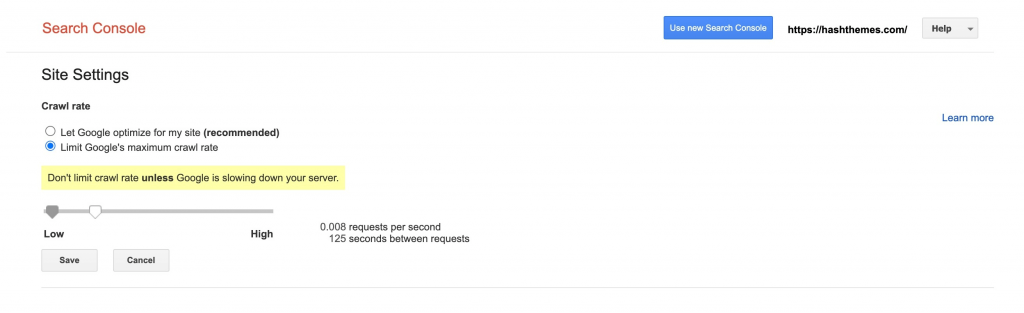
الآن ، حدد الحد الأقصى لمعدل الزحف لـ Google. انقر فوق زر حفظ لإجراء العملية.
